- yayınlayan Amy Shao 19/11/25 Uzun zamandır beklenen VSDC 10.2 güncellemesiyl...
- Merhaba, ben Mattea Wharton, Seattle'dan bir seyahat videografçısıyım. Üç yıl bo...
- published Amy Shao 6/10/25 Yeni ve sıradışı bir şey için bekleyiş nihayet sona...
- Bu tatil sezonu, VSDC Video Editörü'nün en son güncellemesiyle yeni başlangıçlar...
Metin Nasıl Hareket Ettirilir? (Mem Örneği)
Hareket yakalama videodaki herhangi bir nesnenin hareket yörüngesini, eklenen herhangi bir nesneye uygulamanıza yardımcı olan güçlü bir özelliktir: Bir görüntü, bir metin parçası, bir maske veya bir şekil olabilir. VSDC’de metni takip etmeyi (veya daha basit haliyle söyleyecek olursak hareket eden bir nesneye metin yapıştırma) uygulama hakkında birkaç soru aldık. Ve bu tekniği öğrenmenize yardımcı olmak için bu eğitimi yayınlamaya karar verdik.
VSDC’de Windows işletim sisteminde kullanabileceğiniz hafif ve bütçe dostu bir video düzenleyicidir. Bilgisayarınız yeterince güçlü olmadığı için veya herhangi bir nedenden dolayı Adobe aboneliğini karşılayamıyorsanız VSDC güvenebileceğiniz harika bir alternatiftir. Yılda 19.99 ABD Doları karşılığında kullanılabilir ve bilgisayarınızda yalnızca birkaç GB RAM gerektirir.
Bu eğitimde, bir videodaki metni nasıl hareket ettireceğinizi anlatacak ve ardından perspektif, gölge ve opaklık ekleyerek metnin nasıl daha iyi görüneceğini göstereceğiz.
VSDC Pro’da metin takip efekti nasıl uygulanır?
Başlamadan önce metnin videoda hangi nesneyi takip edeceği konusunda net bir fikre sahip olmanız gerekir. Yukarıdaki örnekte olduğu gibi bir kişiye bir metnin eklenmesini istediğinizi varsayalım. Bu durumda metnin hareket ederken kişinin vücudunun hangi bölümünü takip etmesi gerektiğine önceden karar vermeniz gerekir.
Öncelikle bu eğitimin video sürümünü izlemenizi ve ardından aşağıdaki metin kılavuzunu okumanızı öneririz.
İşte kılavuzun adım adım metin versiyonu:
- VSDC’yi başlatın ve ana videonuzu yükleyin.
- Videoya sağ tıklayın ve içerik menüsünden Hareket haritası oluştur seçeneğini seçin.
- Bu haritayı bilgisayarınıza kaydetmeniz istenecektir. Daha sonra hareket haritasını metne uygulamanız gerektiğinde, onu bilgisayarınızda kaydettiğiniz yerden sürükleyebilirsiniz.
- Takip çerçevesini hareketini izlemek istediğiniz noktanın etrafına yerleştirin. Bizim örneğimizde bu bir kişinin başıdır.
- Analizi başlat düğmesine basın ve işlem bitene kadar bekleyin.
- Hareket yörüngesi doğruysa Düzenlemeyi uygula seçeneğine tıklayın.
- Ana zaman çizelgesine dönün ve sol taraftaki araç çubuğunu kullanarak bir metin nesnesi ekleyin.
- En üstteki biçimlendirme menüsünü kullanarak metnin stilini ayarlayın. Ardından üzerine çift tıklayın.
- Nesne ekle menüsünü açın ve Hareket >> Hareket haritası seçeneğini seçin.
- Daha önce oluşturduğunuz haritayı seçmeniz istenecektir. Tamam’a tıklayın.
Ve video memi artık hazır! Her şeyin beklediğiniz gibi görünüp görünmediğini görmek için Ön izleme özelliğini kullanın. Aşağıda metnin daha profesyonel görünmesi için kullanabileceğiniz birkaç püf noktasını ele alacağız.
Hareket efekti ile metnin daha iyi görünmesini sağlama
Çoğu video memi kısa ve çok basit metin başlıkları içerir. Ancak aşağıdaki işlemlerden birini kullanarak çok daha iyi bir görünüm elde edebilirsiniz:
- Metni vurgulama
- Gölge ekleme
- Opaklığı artırma
- Perspektif ekleme
- Ok ekleme
Bu ayarlamalarla metnin ne kadar farklı göründüğüne dikkat edin.
Sadece bir efekt uygulayabilir veya bazılarını birleştirebilirsiniz. Aşağıda size yardımcı olacak talimatlar bulunmaktadır.
Hareket efektli metni vurgulama
VSDC’de “Vurgulayıcı” efektine “Fırça” denir ve metin düzenleme menüsünde bulunur. Erişmek için ana zaman çizelgesi sekmesinde olduğunuzdan emin olun ve metin nesnesine bir kez tıklayın. Ardından Fırça rengini seçin ve Opaklık kontrolünü değiştirin.
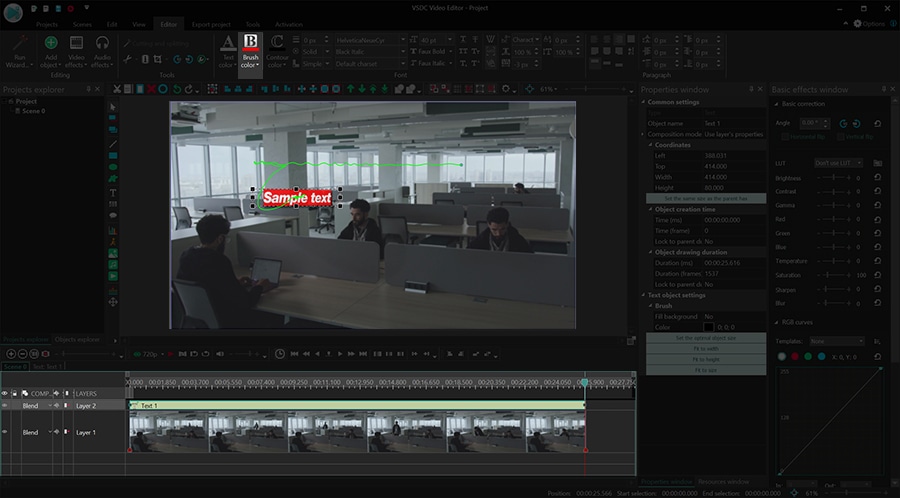
Metne gölge ekleme
Gölge efekti metne hacim eklemenize olanak tanır. Uygulamak için metin nesnesine tıklayın, Video efektleri menüsünü açın, Özel efektler seçeneğine ilerleyin ve ardından Gölge’yi seçin.
Özellikler penceresinin sağ taraftan açıldığına dikkat edin. Burada efekt ayarlarını (örneğin gölgenin boyutu, açısı ve rengi) yapabilirsiniz. Efekti daha belirgin hale getirmek için Uzun gölge seçeneğini de uygulayabilirsiniz.
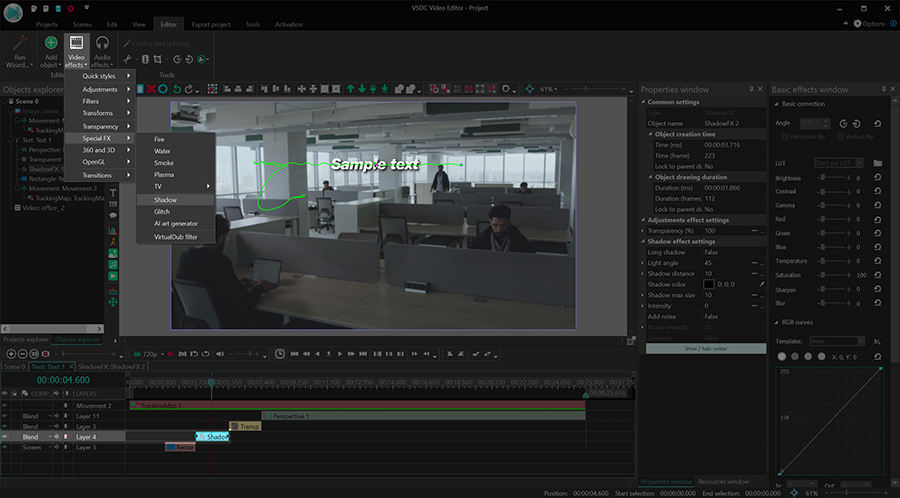
Metnin opaklığını artırma veya azaltma
Alternatif olarak, metni daha az belirgin ve hatta opak hale getirebilirsiniz. Bunu yapmak için metin nesnesini seçin, üstteki biçimlendirme menüsüne gidin, Metin rengini açın ve Opaklık kontrolünü değiştirin.
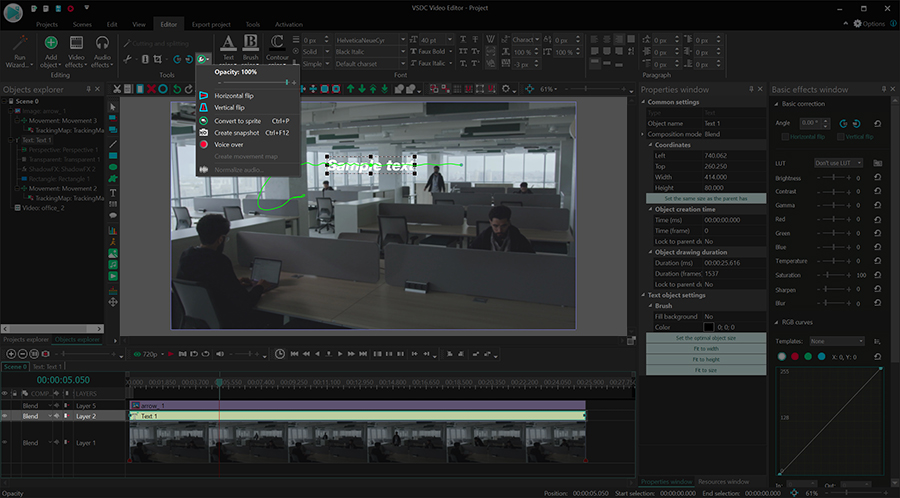
Metne perspektif ekleme
Metne perspektif eklerken onu hafifçe döndürmeniz ve yatay veya dikey olarak sallamanız gerekir. Bu efekti uygulamak için metin nesnesine tıklayın, Video efektleri menüsünü açın, Dönüşümler’e gidin ve Perspektif'i seçin.
Ardından Özellikler penceresine gidin, dikey veya yatay bir perspektif seçin ve açıyı ayarlayın.
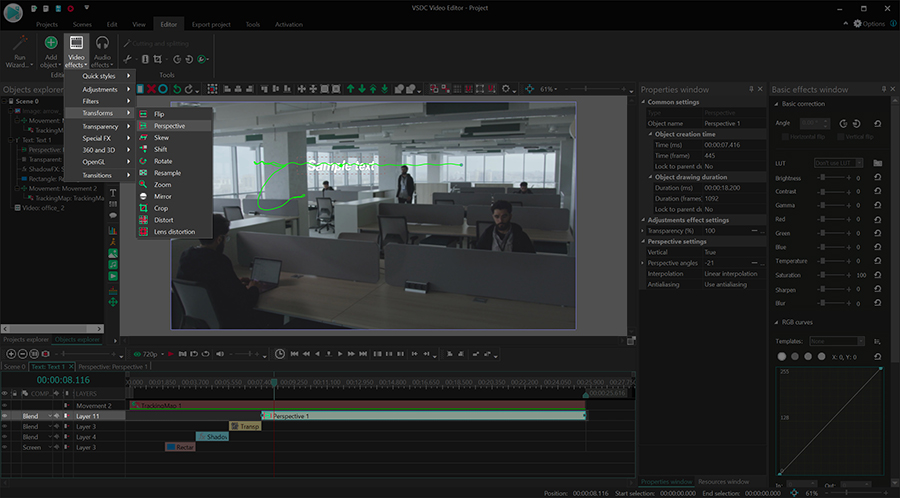
Metne ok ekleme
Son olarak metniniz küçük bir nesneye iliştirilmişse veya farklı nesnelere atanmış birden çok başlığınız varsa, bu nesnelere işaret eden ve metinle birlikte hareket eden oklar ekleyebilirsiniz. Bunu yapmanın en iyi yolu, sahneye saydam bir arka plana sahip bir .PNG ok görüntüsü eklemek ve daha önce metne atadığınız hareket haritasının aynısını atamaktır.
Artık pratik zamanı!
Artık animasyonlu metin ile çalışmanın tüm ayrıntılarına sahipsiniz. Devam edin ve kendiniz deneyin. Daha fazla ilhama ihtiyacınız varsa YouTube kanalımıza göz atmayı unutmayın.
VSDC hakkında herhangi bir sorunuz varsa bize Facebook’tan yazabilirsiniz.
Program hakkında daha fazla bilgiyi Ücretsiz Video Düzenleyici’nin açıklama sayfasından edinebilirsiniz.